
Cum se afișează, afișează și deschide foldere ascunse în Windows 7?
Articolul descrie mai multe moduri de a găsi foldere ascunse pe computer.
Navigare
- Cum să faceți vizibil folderele ascunse în Windows 7? Prima metodă
- Cum se afișează folderele invizibile în Windows 7? A doua metodă
- Cum se afișează folderele invizibile în Windows 7? A treia metodă
- Cum se afișează folderele invizibile în Windows 7? A patra metodă
- Video: Afișarea folderelor și fișierelor ascunse în Windows 7
Sistem de operare " Ferestre»Este aranjat astfel încât toate folderele și fișierele de sistem importante din acesta să fie ascunse de ochii utilizatorului. Afișarea acestor fișiere în sistem este dezactivată în mod implicit, astfel încât utilizatorul să nu le șteargă accidental și, prin urmare, să nu dăuneze munca stabilă " Ferestre».

Cum se afișează, afișează și deschide foldere ascunse în Windows 7
În plus, dacă folderele și fișierele invizibile ar fi vizibile, atunci au înfundat desktopul și au doborât o coloană, de exemplu, atunci când căutați folderele necesare. Adică, utilizatorul va fi mult mai bun dacă nu vede cu adevărat multe foldere de sistem pe computerul său.
Dar de multe ori o persoană trebuie să includă reflectarea folderelor ascunse pentru a merge, de exemplu, pentru a merge în folderul pe care îl făcuse anterior din ochii indurerați. Uneori trebuie să curățați unele foldere de sistem, cum ar fi " Temp„Pentru a face computerul să funcționeze mai rapid.
În această revizuire, vom discuta mai multe modalități de a afișa foldere și fișiere invizibile în sistemul de operare " Windows 7».
Cum să faceți vizibil folderele ascunse în Windows 7? Prima metodă
Există mai multe moduri de a face un folder ascuns vizibil în " Windows 7„, Utilizatorul poate alege cel mai accesibil pentru el însuși.
Să vorbim despre prima metodă cunoscută:
- Mergeți la computer la orice folder convenabil pentru dvs.
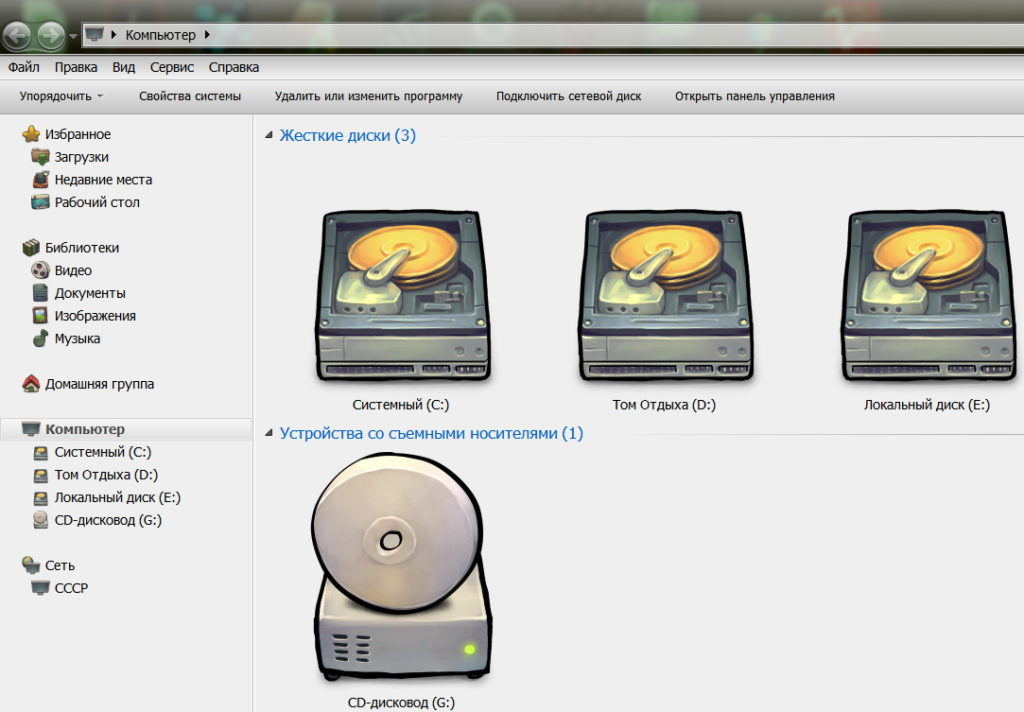
Cum se afișează, afișează și deschide foldere ascunse în Windows 7
- În partea superioară a ferestrei, imaginați -vă pe articol " Serviciu„Și mai departe în fereastra care se încadrează - pornit” Setări foldere».
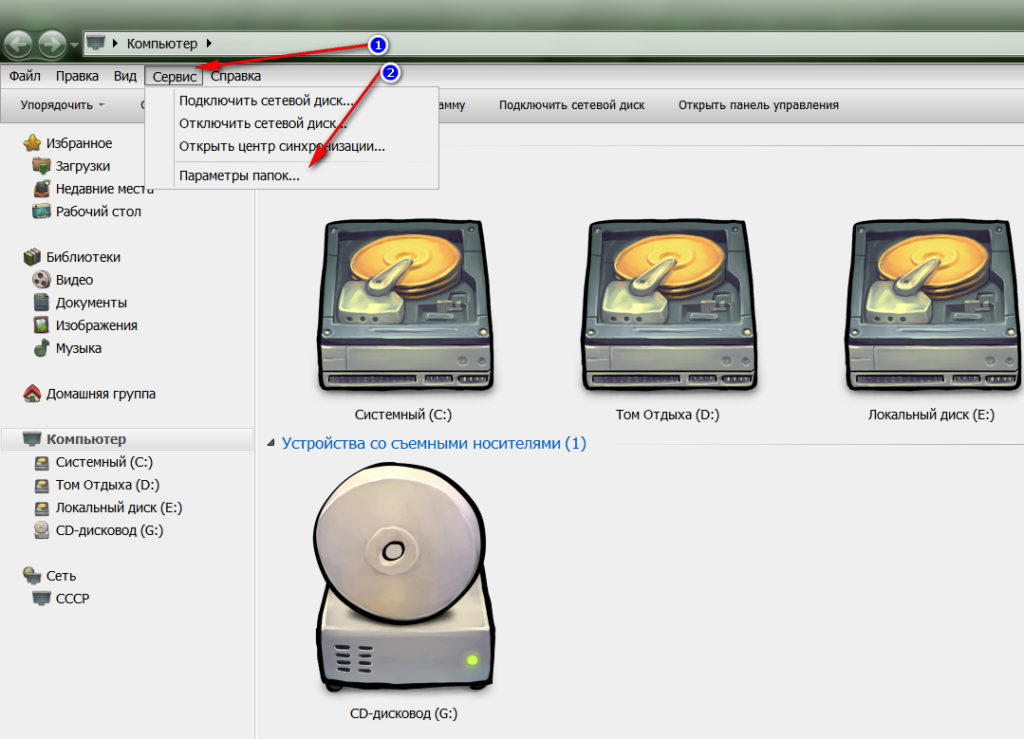
Cum se afișează, afișează și deschide foldere ascunse în Windows 7
- În fereastra sistemului deschis, accesați fila " Vedere»

Cum se afișează, afișează și deschide foldere ascunse în Windows 7
- Parcurgeți glisorul până în fund, puneți daw opus " Afișați fișiere ascunse, foldere și discuri"Și apăsați" Bine».

Cum se afișează, afișează și deschide foldere ascunse în Windows 7
- După aceea, vor fi afișate toate obiectele invizibile de pe computer
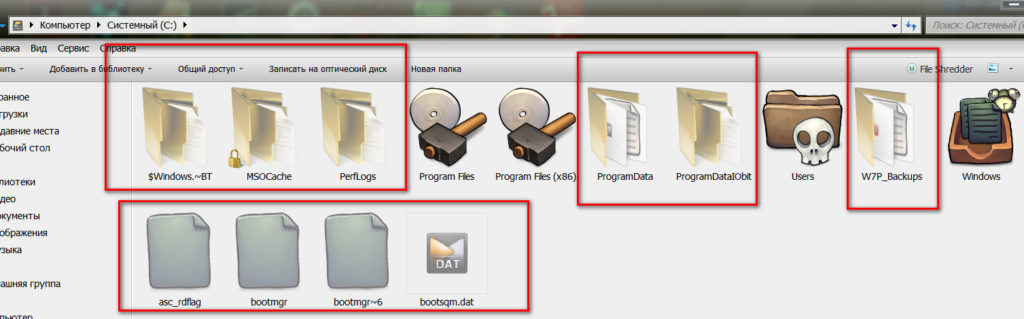
Cum se afișează, afișează și deschide foldere ascunse în Windows 7
Cum se afișează folderele invizibile în Windows 7? A doua metodă
Metoda anterioară este cea mai simplă, dar este mai convenabil pentru mulți utilizatori să acționeze diferit. Vom discuta o altă metodă de afișare a folderelor ascunse în " Windows 7»:
- Mergi la " start" și " Panou de control»

Cum se afișează, afișează și deschide foldere ascunse în Windows 7
- În noua fereastră, puneți modul de vizualizare pentru " Pictograme mari„(Puteți lăsa această valoare pentru viitor).
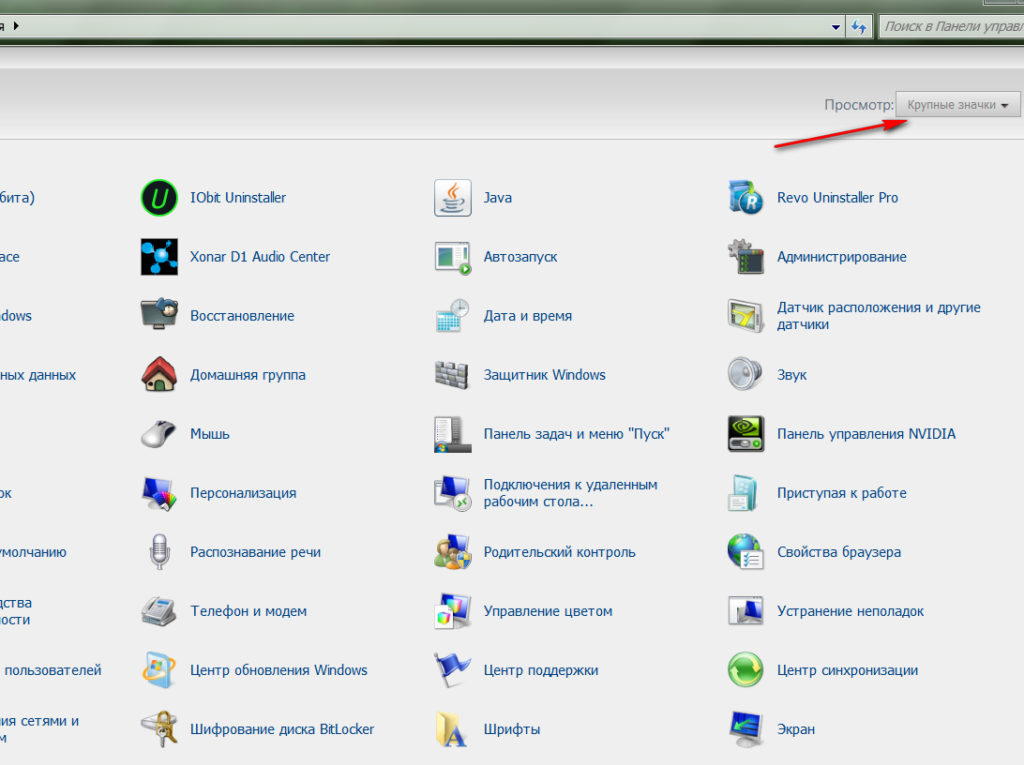
Cum se afișează, afișează și deschide foldere ascunse în Windows 7
- Apoi, găsiți în elementul de listă " Setări foldere»
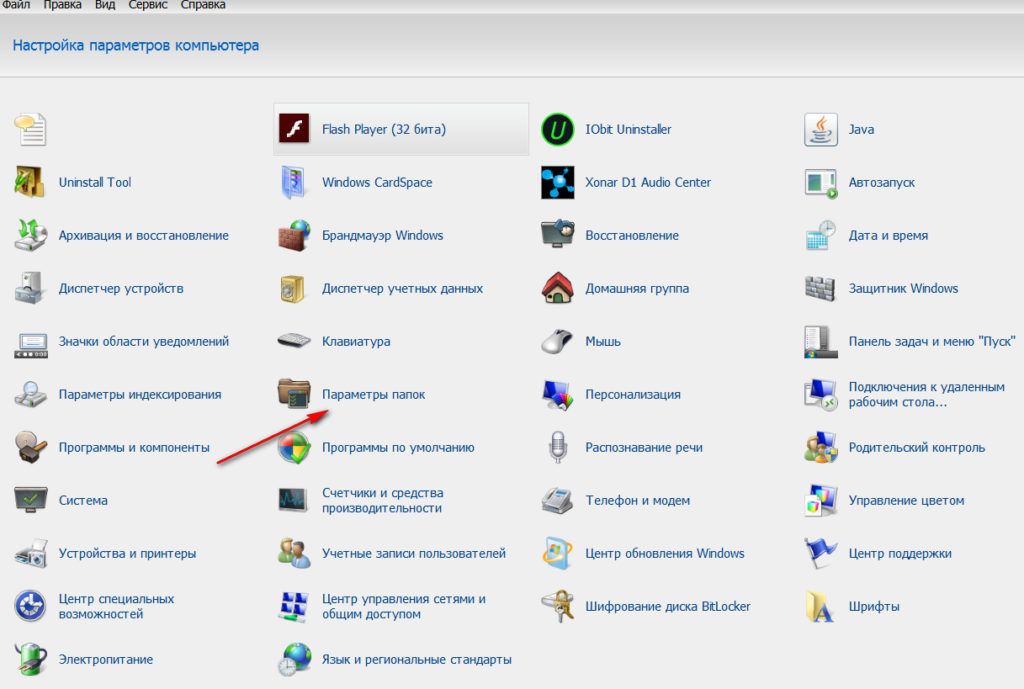
Cum se afișează, afișează și deschide foldere ascunse în Windows 7
- Fereastra deja familiară se va deschide, unde va trebui să accesați fila " Vedere", Derulați în jos, puneți un DAW, așa cum este indicat în captura de ecran și apăsați" Bine».

Cum se afișează, afișează și deschide foldere ascunse în Windows 7
Cum se afișează folderele invizibile în Windows 7? A treia metodă
A treia modalitate, ca și a doua, diferă de prima modalitate doar în opțiunea modului în care ajungeți la parametrul folderului:
- Mergi la " start", Apelați în bara de căutare" Setări foldere„Și faceți clic pe elementul găsit în listă.
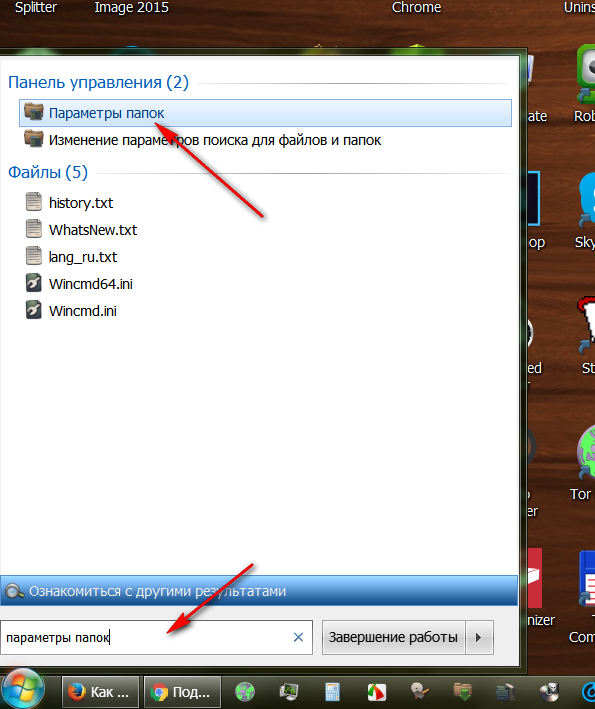
Cum se afișează, afișează și deschide foldere ascunse în Windows 7
- În continuare, faceți ceea ce a fost descris în cele două cazuri anterioare

Cum se afișează, afișează și deschide foldere ascunse în Windows 7
Cum se afișează folderele invizibile în Windows 7? A patra metodă
La fel. Accesați orice folder, faceți clic pe partea din stânga sus a ferestrei de pe " Eficient", Apoi faceți clic pe" Fand și parametri de căutare»:
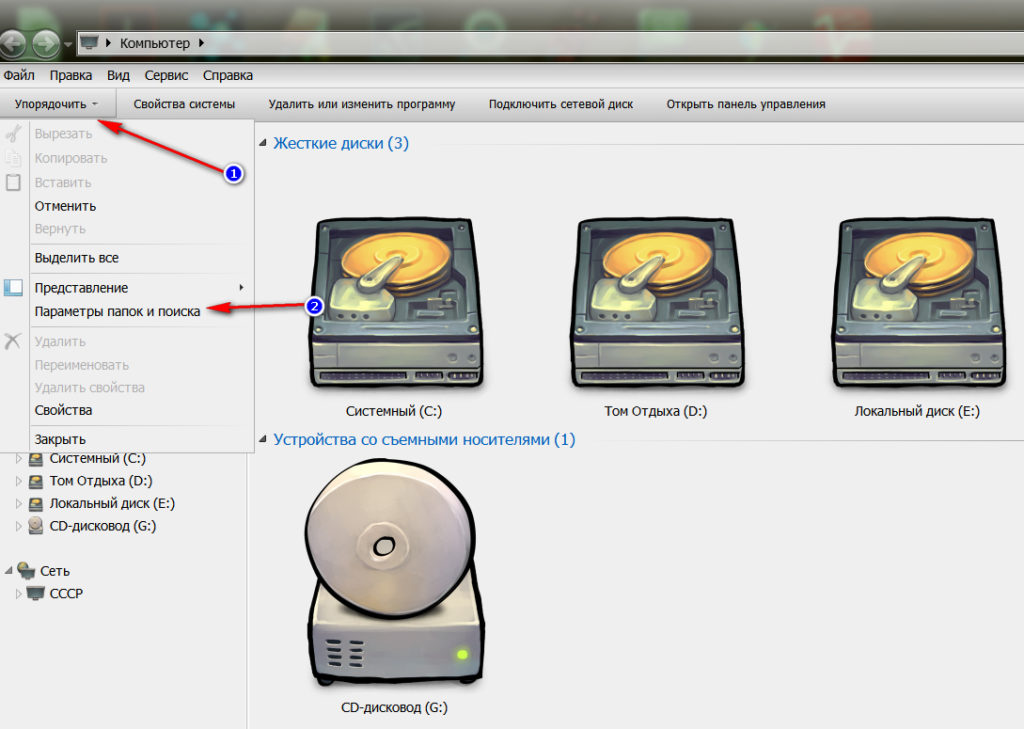
Cum se afișează, afișează și deschide foldere ascunse în Windows 7
În continuare, faceți acțiuni familiare:

Cum se afișează, afișează și deschide foldere ascunse în Windows 7
